Err_Address_Unreachable Error er en av de vanligste typene Chrome-feil på Windows PC. Problemet skjer vanligvis på grunn av DNS-feil som fører til bredere feil ved navn Site Can't Reached DNS står faktisk for domenenavnservere som laster inn websidene fra verten (den der websider er lagret i skyen). Hvis du har en treg internettforbindelse eller på grunn av andre problemer, kan det hende at nettleseren din viser en feil og kanskje ikke kan koble seg til verten. Likevel kan problemet til og med oppstå hvis du har en veldig god internettforbindelse.
Problemet kan generelt løses ved enkel omstart hvis problemet er lite, men i mange tilfeller kan det hende du må utføre noen operasjoner for å bringe Chrome tilbake til normal tilstand. I dag vil jeg fortelle deg om noen av de beste løsningene for å fikse Err Adress Unreachable feil på Chrome.
Hvordan fikser jeg Err_Address_Unreachable Error i Chrome?
Her er de enkle metodene for å fikse adressen som ikke kan nås på Google Chrome for Windows for å bringe Chrome tilbake til det normale.
1. Endre DNS-innstillinger for protokoll
Her er trinn for å fikse Err_Address_Unreachable Error ved å endre DNS-protokoll 
- Søk ' ncpa.cpl ' i Windows.
- Se etter alternativet som heter Internet Protocol Version 4 (TCP / IPv4) .
- Åpne den og klikk på egenskaper- knappen.
- Bruk nå manuelt følgende DNS-servere; Foretrukket DNS-server som 8.8.8.8 og alternativ DNS-server som 8.8.4.4 (Googles offentlige DNS) (Angi IP som automatisk)
- Start nettleseren på nytt og sjekk nettsteder.
2. Tilbakestill TCP / IP
Trykk på Win-tasten eller klikk på Start-menyen og skriv deretter “ cmd ”. Høyreklikk på ledetekst i resultatet og velg Kjør som administrator.
Kjør følgende kommandoer i denne rekkefølgen i Kommandoprompten (for å kjøre hver kommando, trykk ENTER etter å ha skrevet den):
ipconfig / release ipconfig / all ipconfig / flushdns ipconfig / fornye netsh int ip sett dns netsh winsock tilbakestille
 3. Fjern DNS-hurtigbuffer for Chrome
3. Fjern DNS-hurtigbuffer for Chrome
Dette er en av de enkleste og mest nyttige løsningene for å stoppe problemet med DNS-servere. 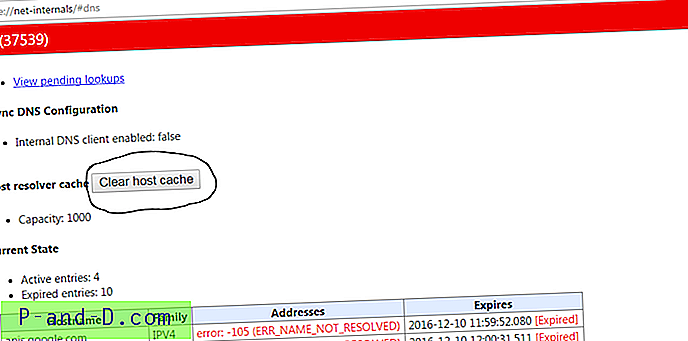
- Bare besøk nettadressen ' chrome: // net-internals / # dns '.
- Klikk på Clear-Host Cache- knappen ved siden av Host resolver cache.
- Du vil merke at nettstedene fungerer som de skal.
4. Deaktiver DNS-prediksjonstjenester 
- Gå til Chrome-innstillinger.
- Bla nedover og klikk på Avanserte innstillinger.
- Her vil du se et alternativ " Bruk prediksjonstjenester for å laste inn sidene raskere"
- Bare fjern merket i ruten og start nettleseren på nytt.
5. Start DNS Client på nytt
Hvis du starter DNS-klienten på nytt, kan du også fikse 'DNS-sonde ferdig' -feilen på din PC.
- Trykk Windows Key + R → type services.MSC → Hit Enter for å åpne Tjeneste-vinduet.
- Finn DNS-klient og høyreklikk på den.
- Fra alternativene, klikk på Start på nytt for å starte DNS-klienten på nytt . Ferdig !!
6. Deaktiver AntiVirus
Noen mennesker rapporterte at problemet etter var avinstallert Antivirus-programmet (for det meste McAfee).
Deaktivering av brannmuren kan løse problemet, ettersom noen app kan forstyrre når Chrome prøver å koble til. Dette kan være løsningen for deg også. Deaktiver brannmuren og se etter feilen.
7. Fjern Chrome Extension eller prøv inkognito
Åpne feilgenereringen av webside i inkognitomodus til Chrome Browser.
Hvis siden åpnes sikkert i privat modus, forårsaker en Chrome-utvidelse feilen.
For å fikse feilen, slå av utvidelsen. Bare gå til; chrome: // extensions og fjern merket for alle extensions manuelt for å finne den skyldige.
Konklusjon: Med løsningene ovenfor kan du fikse Err_Address_Unreachable-feilen på Google Chrome for Windows PC. Sørg også for å sjekke om siden kjører på noen annen enhet eller nettleser.
Merk: Jeg håper innlegget var nyttig. Kommenter nedenfor for hjelp eller støtte. Jubel!
 3. Fjern DNS-hurtigbuffer for Chrome
3. Fjern DNS-hurtigbuffer for Chrome 

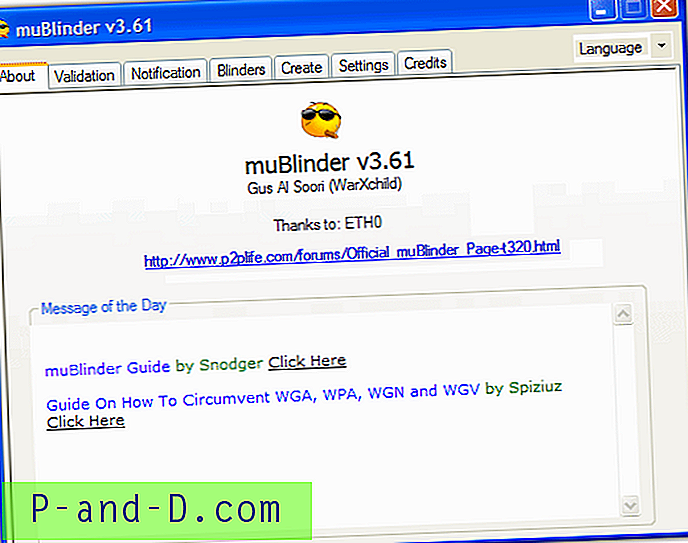

![Fix YouTube - video ikke tilgjengelig i ditt land [Android + datamaskin]](http://p-and-d.com/img/software-apps/380/fix-youtube-video-not-available-your-country.png)

